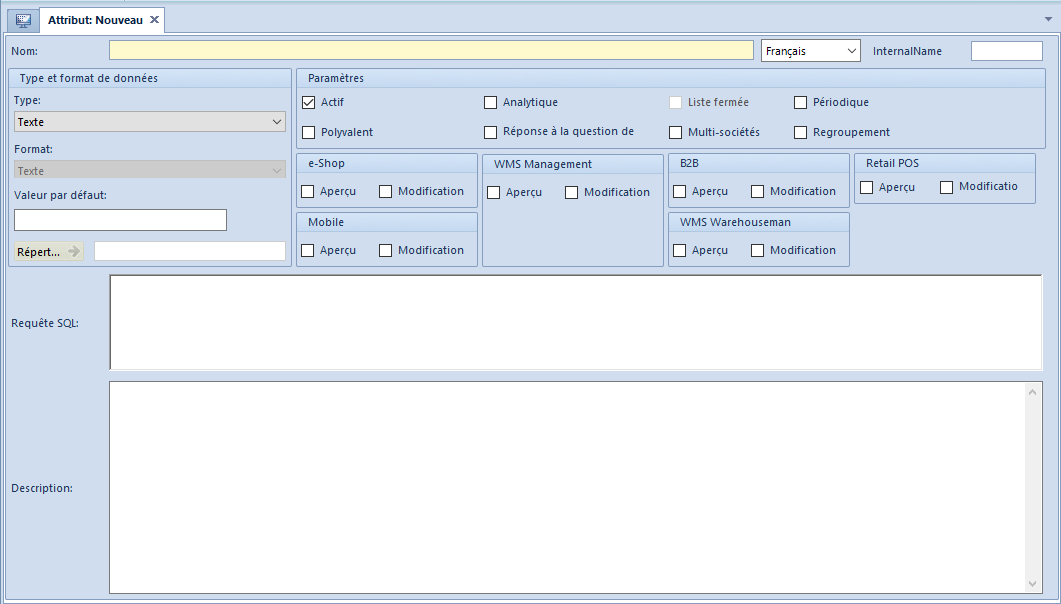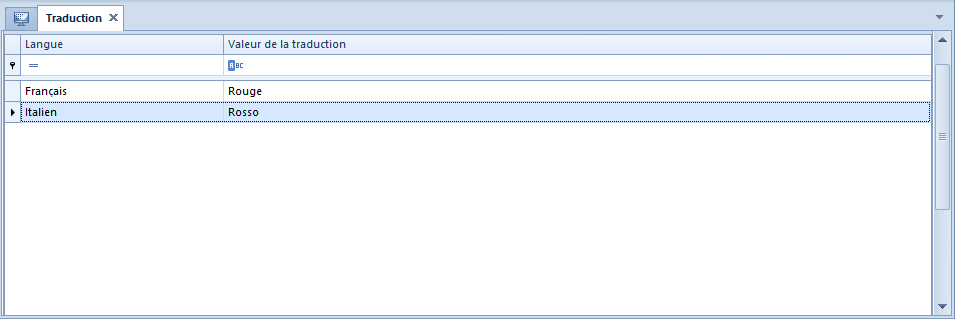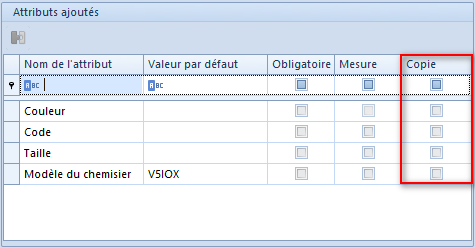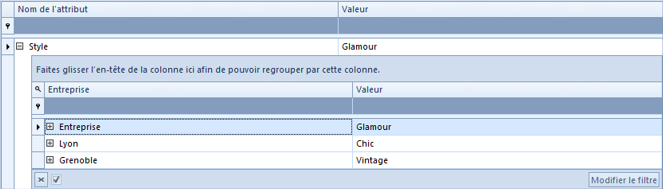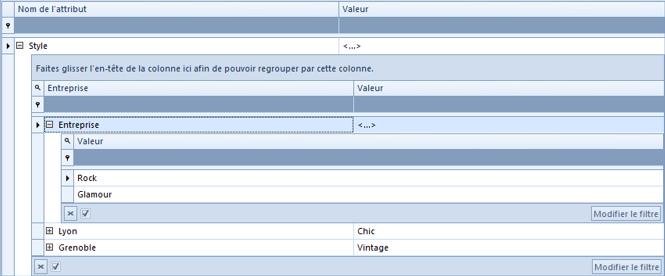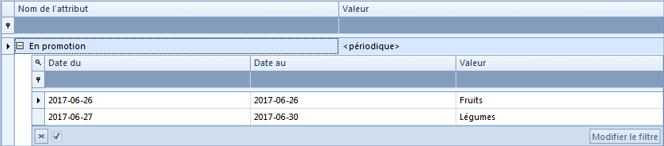Liste des attributs
Les attributs représentent des informations supplémentaires que vous pouvez définir et assigner aux objets présents dans le système (par exemple articles, clients/fournisseurs/factures etc.). Chaque attribut possède un type défini. En fonction du type d’attribut choisi, vous pouvez définir son format, la valeur par défaut et/ou la valeur du répertoire (Attributs – Définir un attribut).
La liste des attributs disponible dans le menu Configuration → Général → Attributs est divisée en deux onglets : Liste des attributs et Liste des objets.
Onglet Liste des attributs
L’onglet Liste des attributs est divisé en deux sections :
- Liste des attributs – cet onglet regroupe les attributs définis dans le système avec leurs informations de base : le nom et la valeur par défaut
- Liste des valeurs de l’attribut – regroupe les valeurs définies pour les attributs de type Liste ou Répertoire
Le fait de cocher le paramètre Avec wszystko.pl ne fait afficher sur la liste que les attributs disponibles pour l’application wszystko.pl.
Si la liste des attributs contient des attributs multi-sociétés, le système affiche une section supplémentaire Structure d’entreprise qui permet l’aperçu de toutes les valeurs de l’attribut assignées dans le cadre de l’entreprise donnée.

La section Structure d’entreprise affiche toutes les unités de la structure d’entreprise définies dans le système.
Une fois l’entreprise mise en surbrillance, toutes les valeurs assignées aux attributs dans le cadre de cette entreprise seront affichées ainsi que la valeur par défaut à condition qu’elle soit définie.
Si plusieurs entreprises sont sélectionnées, la liste des attributs va présenter toutes les valeurs communes pour les entreprises choisies. Par contre, la valeur par défaut sera affichée seulement si elle est la même pour toutes les entreprises sélectionnées. Si vous ajoutez/supprimez une valeur de l’attribut, celle-ci sera ajoutée/supprimée dans toutes les entreprises sélectionnées.
Si un attribut multi-sociétés de type Répertoire n’est pas matérialisé, vous pouvez seulement ajouter et retirer les valeurs de l’attribut via les boutons [Ajouter] et [Retirer]. Vous trouverez les informations détaillées relatives à la matérialisation de l’attribut dans l’article Définir un attribut.
Pour un attribut multi-sociétés de type Liste ou Répertoire, il est possible de copier les valeurs de l’attribut entre les entreprises. Pour ce faire, sélectionnez une valeur souhaitée (de l’entreprise indiquée) dans la liste des valeurs de l’attribut et cliquez sur le bouton [Copier]. Dans la fenêtre ouverte, sélectionnez les entreprises auxquelles la valeur choisie doit être assignée.

Onglet Liste des objets
Cet onglet regroupe tous les objets système auxquels il est possible d’assigner les attributs.
La liste des objets est divisée en trois parties :
- Liste des objets avec des noms de différents objets
- Attributs à ajouter avec des attributs qui peuvent être ajoutés à un objet donné
- Attributs ajoutés avec des attributs déjà assignés à un objet indiqué
La liste des attributs assignés à un objet se compose de colonnes suivantes :
- Nom de l’attribut – valeur chargée à partir de la définition de l’attribut
- Mesure – paramètre disponible pour les attributs analytiques et permet de définir les mesures pour transférer correctement les attributs au module BI (Business Intelligence)
- Obligatoire – une fois ce paramètre coché, le champ de la colonne Valeur par défaut sera obligatoire à remplir
- Valeur par défaut – valeur chargée à partir de la définition de l’attribut avec la possibilité de modification